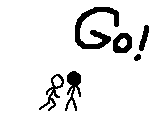-
Quem Está Navegando 0 membros estão online
Nenhum usuário registrado visualizando esta página.
-
Conteúdo Similar
-
Por Doria Louro
Olá nobre senhores, tudo bem com vocês?
Servidor: TFS 0.3.6
Cliente: 8.60
Estou com a seguinte ideia, criar conjuntos de equipamentos em meu servidor, que aumente os atributos do player ao utilizar o conjunto/set completo, exemplo:
Um exemplo dos itens contidos no meu itens.xml:
<item id="2487" article="a" name="warrior armor"> <attribute key="weight" value="9000" /> <attribute key="armor" value="13" /> <attribute key="skillSword" value="1" /> <attribute key="skillAxe" value="1" /> <attribute key="skillClub" value="1" /> <attribute key="slotType" value="body" /> <attribute key="healthGain" value="2" /> <attribute key="healthTicks" value="3000" /> <attribute key="description" value="+2 HP every 3s, Sale value: $5000" /> </item>
Em meu movements.xml:
<movevent type="Equip" itemid="2487" level="30" slot="armor" event="function" value="onEquipItem"> <vocation id="8" /> </movevent> <movevent type="DeEquip" itemid="2487" slot="armor" event="function" value="onDeEquipItem" />
Entretanto eu fico limitado aos eventos de Equip default, se eu altero para meu script full_set.lua:
<movevent type="Equip" itemid="2487" level="30" slot="armor" event="script" value="full_set.lua"> <vocation id="8" /> </movevent>
Executando meu script eu perco os atributos contidos no itens.xml, tais como o aumento de skill, ganho de HP por segundo e também qualquer vocação pode utilizar o equipamento.
Simplificando, é possível utilizar os recursos padrões de Equip do movements e adicionar um/mais scripts personalizáveis sem perder as funcionalidades da function onEquipItem?
Meu objetivo é quanto mais partes do set o jogador possuir, mais bônus ele obterá, um exemplo:
Warrior Set
[2 peças] - Aumenta em 100 HP total
[4 peças] - Aumenta em 2 shielding
Eu tenho uma ideia de colocar essa verificação no creaturescripts, entretanto não gostaria de tomar esse rumo pois acredito que poderia sobrecarregar meu servidor com as verificações por thing.
Efetuei consultas pela internet e geralmente o pessoa que tem essa duvida utiliza itens que não tem status, tipo um ring, no meu caso é diferente.
Possível solução: Seria utilizar o código Equip padrão no meu script e depois aplicar meu código, entretanto eu não encontrei em nenhum local esse script de Equip,
Quem puder me ajudar eu ficaria eternamente grato já que esse é um sistema chave no meu projeto, agradeço desde já
-
Por luanluciano93
Olá, esse tutorial é uma parte do tópico principal: "Tutorial completo de infraestrutura para montar um servidor TFS 1.x no Ubuntu 22.04" ...
Aqui ensinaremos como instalar o PHPMYADMIN.
PASSO 1 - COMO INSTALAR O PHPMYADMIN
Embora muitos usuários precisam da funcionalidade de um sistema de gerenciamento de banco de dados (como o MariaDB, por exemplo), talvez não se sintam à vontade para interagir com o sistema unicamente a partir do prompt. Diante disto, o phpMyAdmin foi criado para que os usuários possam interagir com o MariaDB através de uma interface Web.
- Neste guia, discutiremos como instalar e proteger o phpMyAdmin para que você possa usá-lo com segurança para gerenciar seus bancos de dados em um sistema Ubuntu 22.04.
Execute o seguinte comando para instalar o phpmyadmin e posterior digite Y para aprovar a instalação.
sudo apt install phpmyadmin
Note que o processo de instalação exige que você faça algumas escolhas para configurar o phpMyAdmin corretamente. Analisaremos essas opções em instantes:
- Você será solicitado a escolher um servidor da Web para configurar. Como estamos usando o Nginx, devemos apenas pressionar TAB, depois de OK e depois avançar para a próxima etapa.
Depois disso, você será perguntado se deve usar dbconfig-common para configurar o banco de dados do aplicativo. Selecione YES.
Você também será solicitado a criar uma senha. Aqui você pode deixar em branco e obter uma senha aleatória no phpMyAdmin. Apenas aperte ENTER.
A instalação terminará. Você precisará criar um atalho dos arquivos de instalação para o diretório raiz do seu servidor, para que o servidor nginx encontre e atenda corretamente os arquivos phpMyAdmin:
sudo ln -s /usr/share/phpmyadmin /home/www
PASSO 2 - CRIANDO USUÁRIO E SENHA PARA O PHPMYADMIN
- Nas última versões do servidor MariaDB você não poderá fazer login no phpMyAdmin usando a conta root do MariaDB e receberá um erro "Acesso negado para usuário 'root'@'localhost'".
- Em vez disso, você deve criar uma nova conta de "super usuário" apenas para o phpMyAdmin.
Para criar um "super usuário" faça o login no MariaDB pelo terminal usando a senha de root do MariaDB:
sudo mariadb
Uma vez logado, adicione um novo "super usuário" MariaDB com o nome de usuário de sua escolha. Neste exemplo, defina o nome do novo usuário onde está "tester" e defina a nova senha deste usuário:
CREATE USER 'tester'@'localhost' IDENTIFIED BY 'nova_senha_aqui';
Agora, conceda privilégios de "super usuário" ao seu novo usuário "tester" (não se esqueça de mudar o nome do usuário no comando):
Uma vez logado, adicione um novo "super usuário" MariaDB com o nome de usuário de sua escolha. Neste exemplo, defina o nome do novo usuário onde está "tester" e defina a nova senha deste usuário:
GRANT ALL PRIVILEGES ON *.* TO 'tester'@'localhost';
E por fim, saia do MariaDB com o comando:
exit
Agora você deve poder acessar o phpMyAdmin usando esta nova conta de usuário e senha.
PASSO 3 - PROTEGENDO O PHPMYADMIN
Vá até /home/www onde está o atalho do phpmyadmin e renomeie a pasta para um nome bem incomum do seu gosto, como por exemplo: vamolameuparcacadeophpmyadmin
Desta forma, para acessar o phpmyadmin do navegador terá que usar o endereço IP/vamolameuparcacadeophpmyadmin
A princípio é isso!
Siga as atualizações no tópico principal: "Tutorial completo de infraestrutura para montar um servidor TFS 1.x no Ubuntu 22.04" ...
Fontes:
- https://www.digitalocean.com/community/tutorials/how-to-install-and-secure-phpmyadmin-on-ubuntu-20-04-pt
- https://www.letscloud.io/community/como-instalar-e-proteger-o-phpmyadmin-com-nginx-em-um-ubuntu
- https://devanswers.co/install-secure-phpmyadmin-nginx-ubuntu-20-04/
Editado agora por luanluciano93 (veja o histórico de edições)
-
Por ILex WilL
Olá, Alguém poderia me ajudar com uns Scripts? nem que seja cobrando, dependendo eu pago para me ajudar...
-
Por Kill of sumoners
Boa noite, estou com um erro ao atacar um player em meu sv eu nao pego pk, nem sai magia, aparece a mensagem "voce so pode usar isso em criaturas"
obs: magia em area acerta e pega pk, apenas as targets ou hits de arma nao vao
-
Por Imperius
Tinha visto isso no servidor do MegaTibia / Kaldrox e achei bem interessante.
Todos os tópicos que encontrei sobre o assunto de alterar a cor das mensagens dos GMs, CMs e ADM no channel Help para vermelho, falavam que tinham que fazer uma configuração na própria source do servidor.
Fiz uma gambiarra que funciona, sem a necessidade de mexer na source do servidor e de utilizar comandos para isso. Testei somente em TFS 0.4 e funciona tranquilamente.
segue abaixo como configurar em seu otserver:
data > talkactions > scripts > crie um arquivo chamado gmsayred.lua e cole o código abaixo:
function onSay(cid, words, param, channel) if channel == CHANNEL_HELP then for _, pid in ipairs(getPlayersOnline()) do doPlayerSendChannelMessage(pid, '', "".. getCreatureName(cid) .. ": ".. words, TALKTYPE_CHANNEL_R1, CHANNEL_HELP) end return true end end
em talkactions.xml cole a tag abaixo:
<!-- Gamemasters --> <talkaction default="yes" filter="quotation" logged="no" access="3" event="script" value="gmsayred.lua"/>
e pronto! Agora é só enviar alguma mensagem no Help que a mensagem ficará em vermelho.
-

.png.020ba42dce1a4aa16afd44c8368fd85d.png)